最近有很多网友反馈华硕b660、z690主板的用户在装win7后系统没有网络,通过在PE下或WIN10系统发现是i219-v的网卡,而且版本都是8以上,我们知道i219-v网卡分17个版本,1-7版本可以,8-17个版本不能正常安装win7,那么出现这种情况要怎么解决呢?推荐大家用小兵U盘启动,主要是针对Intel的I219V网卡做的GBE模块修改工具,主要功能就是实现GBE固件模块的刷写及修改。下面电脑我就教大家具体的操作步骤。
华硕b660、z690主板装win7没有Intel I219-v网卡驱动原因及说明: Intel对i219-V网卡在 BIOS 里做了限制,不让在 win7 系统下使用,需要置换网卡 GBE 文件后才能正常装网卡驱动,所以需要提前在PE下刷下BIOS再安装WIN7才行。而之前400系列和500系列主板也出现过这种情况并处理,但由于新的600系列主板固件的限制,重新升级无法正常通过GBE固件刷写。目前发现华硕部分主板是intel i219-v的网卡,一部分是intel i225和Realtek i225的网卡(该网卡己经有驱动,采用专用win7即可),对于intel i219-v的网卡责需要刷新BGE固件。 华硕b660、z690主板装win7没有Intel I219-v网卡驱动注意事项:1、i219-v网卡分17个版本,1-7版本可以,8-17个版本,在处理之前我们可以进小兵PE或WIN10系统下确认版本号,依次打开此电脑右键设备管理器-网络适配器,确认版本号为i219-v(8-17版本)才能进行操作,如下图所示;

通过此图可以看出该版本为i219 12版本
2、I219-LM网卡分19个版本,部分版本默认没有win7驱动,需要更新GBE模块,在处理之前我们可以进小兵PE或WIN10系统下确认版本号,依次打开此电脑右键设备管理器-网络适配器,确认版本号为i219-LM(1-19版本)才能进行操作,如下图所示;
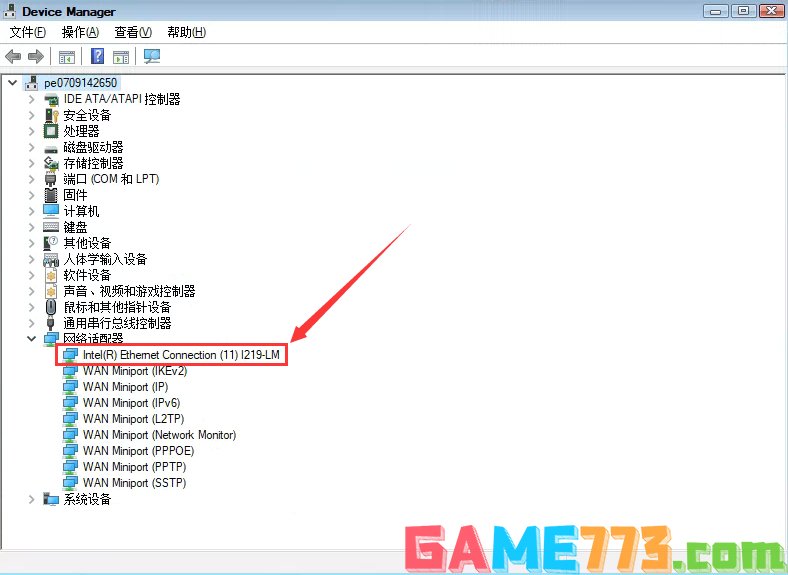
通过此图可以看出该版本为i219-LM版本
3、处理方法一定要采用小兵PE才能处理,不支持单独运行。
华硕b660、z690主板装win7没有Intel I219-v网卡驱动解决方法:
一、安装前的准备工作
1、8G左右的U盘:U盘启动盘制作工具(一定要采用小兵PE进入操作 小兵2021年1月8号更新的PE版本)
2、支持intel 400和intel 500 600系列芯片组主板系统下载:WIN7新机型镜像下载(1,新机型集成USB3.1驱动,解决安装过程无法识别USB设备的问题。2,全新支持10代、11代、12代cpu usb驱动和集显驱动)
相关推荐:
微星z690主板装win7系统及bios设置教程(支持12代cpu驱动)
技嘉z690主板装win7系统及bios设置教程(支持12代usb和网卡驱动)
华硕z690主板装win7系统及bios设置教程(支持12代cpu驱动)
微星b660主板装win7系统及bios设置教程(支持12代cpu驱动)
技嘉b660主板装win7系统及bios设置教程(支持12代usb和网卡驱动)
华硕b660主板装win7系统及bios设置教程(支持12代cpu驱动)
二、华硕b660、z690主板装win7没有Intel I219-v网卡驱动处理方法
1、用小兵PE制作启动盘后进入小兵PE,点击桌面小兵系统安装,如下图所示;
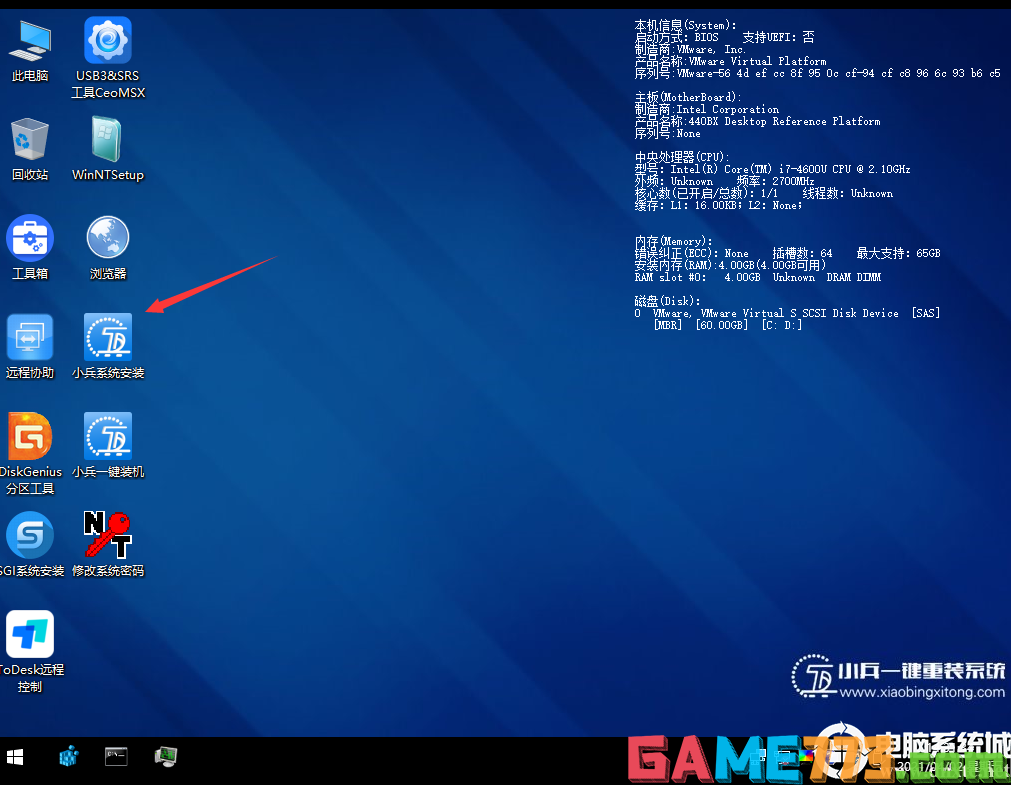
2、通过右上角选项点击"i219-v网卡适配win7",如下图所示;

3、然后勾选“更新和恢复BIOS具有一定风险”选项,然后选择更新bios,针对Intel的I219V网卡做的GBE模块修改工具,主要功能就是实现GBE固件模块的刷写及修改,如下图所示;
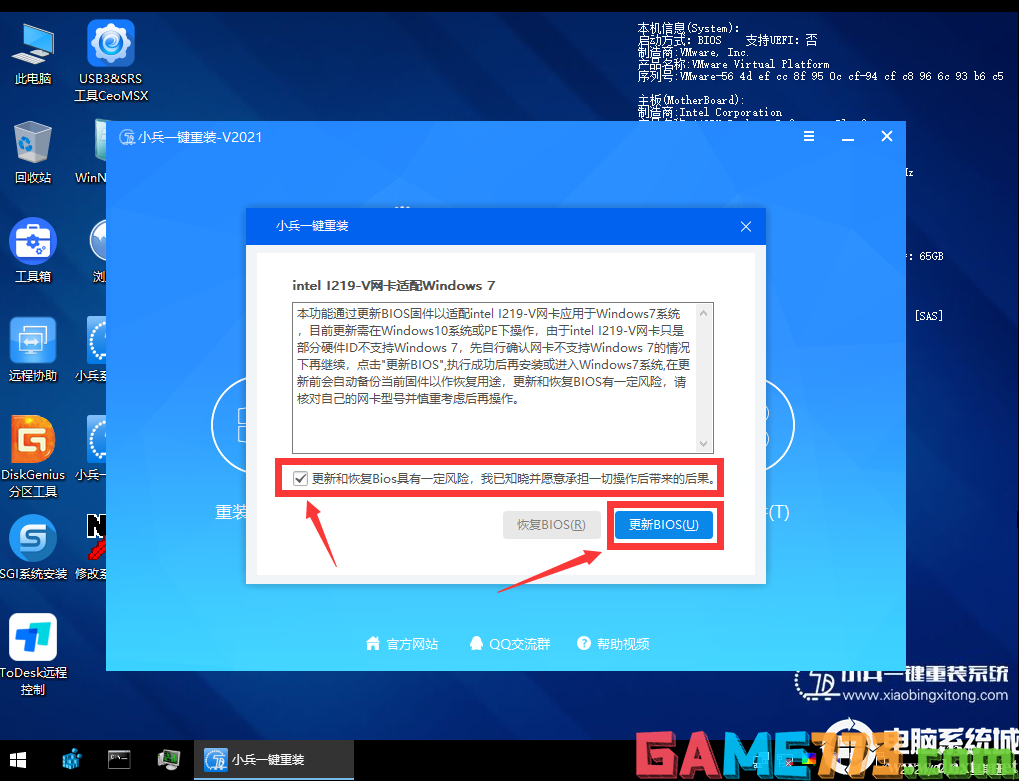
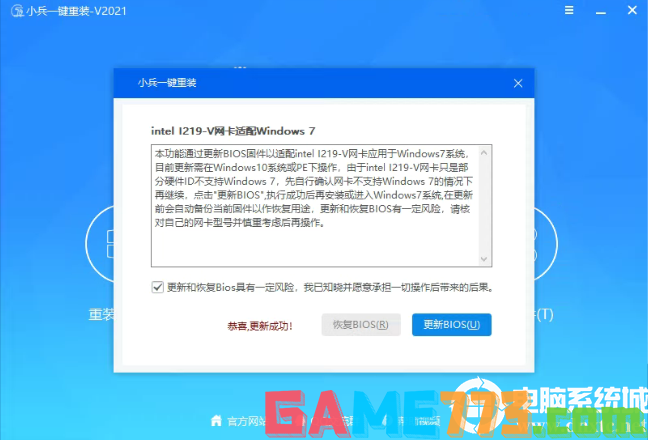
注:更新成功后一定记得备份刷之后的bios文件,会提示有路径。
更新成功后,重启PE后会发现i219-v版本为7代表成功,如下图所示;
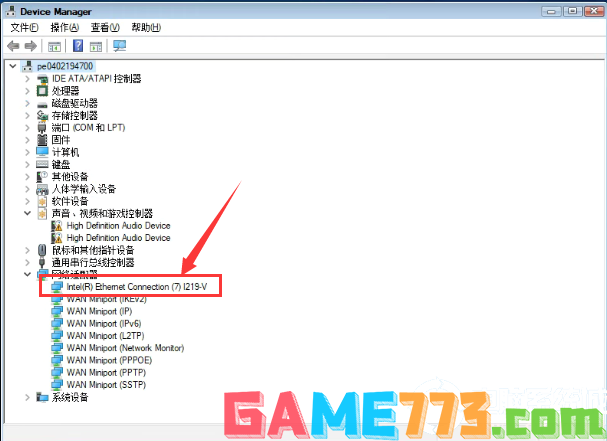
4、以上操作做完成后再进行安装系统(需要重新安装WIN7系统才有驱动),运行桌面的"小兵系统安装"工具,然后选择重装系统,如图所示:

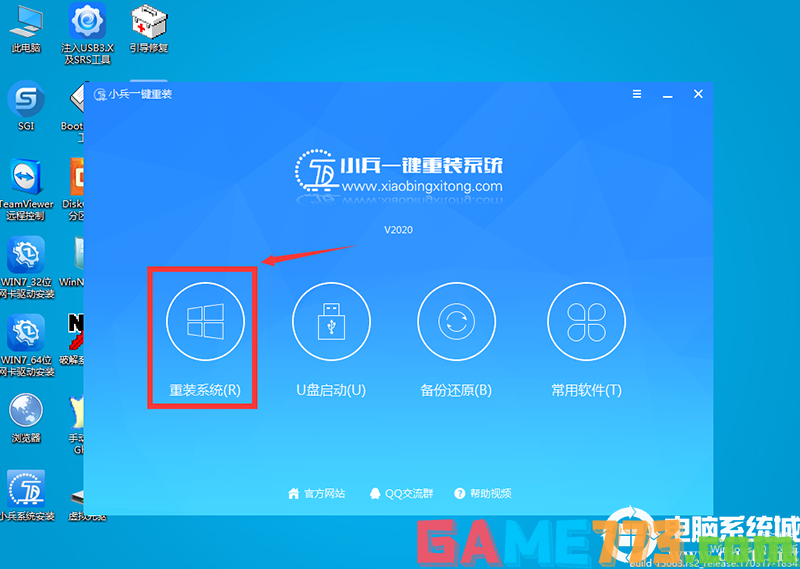
2、选择上面下载的WIN7(建议采用本站的WIN7自带usb驱动、显卡、nvme驱动,其它镜像不能保证集成网卡驱动,如果刷新成功用其它镜像不表示无效)及要安装的盘符,一般情况是C盘(根据不同的硬盘分区),(注意:当主板bios中无法开启csm兼容模式情况才用uefi安装win7卡lgoo的情况才勾选“解决UEFI WIN7 64位卡LOGO"选项,如果没出现不建议勾选,另外注意勾选后可根据实际情况选择适配老机器或适配新机器,反之选择适配老机型,如果其中一种方式不行可选择另一个方案),然后点击一键安装,如图所示:
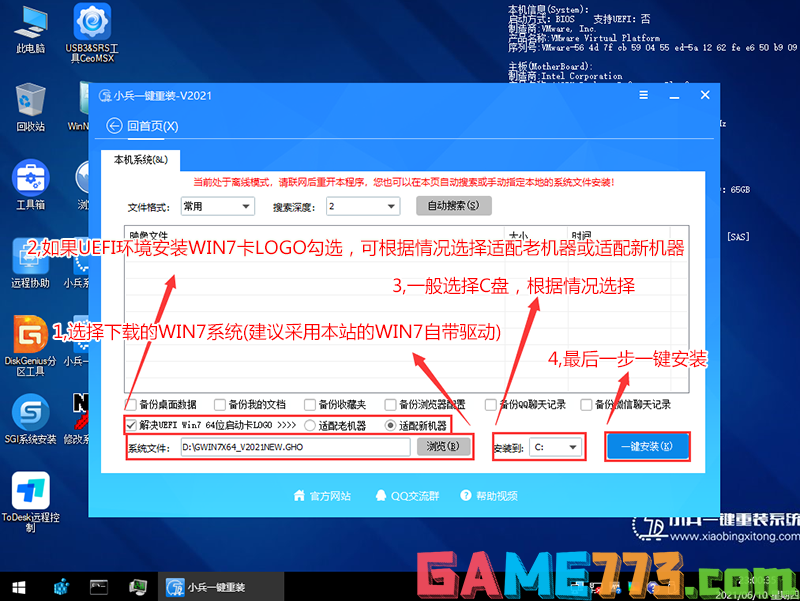
3、点击开始后,等待释放GHO安装程序,电脑便会自动重启电脑。
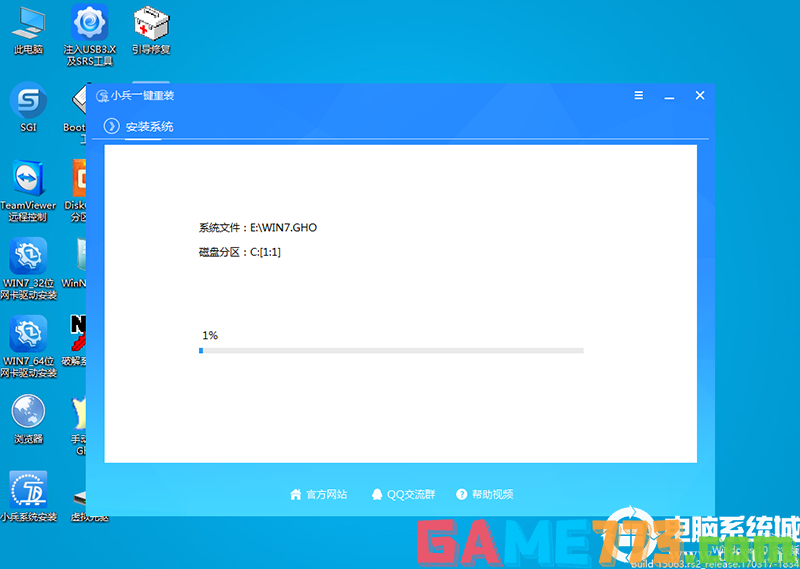
4,拔掉U盘电脑重启后,系统会自动完成后续的程序安装,直到看到桌面,系统就彻底安装成功了,进入系统后我们也可以发现i219网卡正常驱动并正常使用。


资讯阅读 69.83MB
疯读小说听书版是一款非常方便的小说阅读软件,不仅具有简洁大气的界面更有丰富的功能以及便捷的操作方式带来不一样的阅读体验,明确的分类加上多种不同的阅读背景选择更是排版清楚无错别字以及各种人性化的功能。需

影音播放 25.19M
智慧沧县是一款电视节目频道信息丰富的沧县本地手机台app,电视观看节目点播广播收听众多便民服务一键搞定,本地手机台轻松观看。快来绿色资源网下载体验吧!智慧沧县软件介绍利用互联网优势打造的具有沧县特色的融媒

生活服务 4.36M
wifi防蹭网大师免root版是不用root的防蹭网大师版本。很多朋友想使用无需root的防蹭网大师,因为不会root,或者是担心root后不安全,那就来看看小编带来的该版本,一键式操作,简单方便。防蹭网大师免root权限版介绍防止被蹭

资讯阅读 5.67M
激动网视频新闻客户端是激动网官方推出的手机app,该软件包括新闻,娱乐,体育,财经,播客五大频道;头条,独家,现场,奇闻,深度等二十四个栏目;搜罗全网最新、最火、最辣的视频资讯,激动视频新闻客户端秉承“有
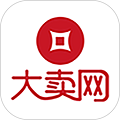
出行购物 39.97M
大卖网商城app是一款帮助用户省钱的网购商城应用,平台经常开放各种打折活动,让用户以更低的价格购物你想要的商品可以一键购买,送货速度会非常快,而且用户可以在购买前使用优惠券,不同的商家有不同的优惠券金额,
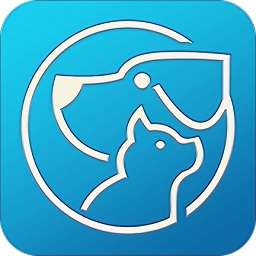
生活服务 33.89M
坚果墙软件是一款非常好用的宠物寄养app,用户可以在线发布自己的宠物寄养信息,寻求爱宠人士帮你照顾,你也可以在线看最新的寄养信息,帮助宠物主人完成寄养任务,同时可以在这哭晒出你的萌宠日常哦,欢迎大家到绿色

商务办公 115.00M
奥迪e训安卓版互动平台是由奥迪专为旗下经销商提供的一款在线学习软件,平台中提供最丰富最及时的企业咨询,最新公告及时更新,还可以在线做题,快速帮你扩大品牌认识度,欢迎来绿色资源网下载!奥迪e训手机版介绍奥

资讯阅读 48.75M
寒武纪年app安卓版是一款方便三叶虫们在手机客户端进行原创小说阅读的手机软件,通过寒武纪年原创网app读者可更便捷的进行阅读操作,同样作者也能更加方便作品的写作与上传,快来下载吧!软件介绍寒武纪年app,有趣有爱

商务办公 86.09M
迅达驾考uyghurqa是一款维语驾考app,这里有丰富的题库资源,用户可以选择要练习的科目来进行做题和模拟考试,还有贴心的错题整理,喜爱的朋友赶快到绿色资源网下载体验吧!迅达驾考维吾尔语版特色1.科目一 科目四专项突

生活服务 21.50M
airpinlite是一款专为安卓用户打造的手机应用,通过该应用可以实时的把电脑的桌面通过局域网投影到智能电视或者盒子上显示;也可以只显示指定文件(如图片、视频等)或网页。非常的方便,有需要的朋友赶紧来绿色资源网